一款先进的解决方案,可通过互联网共享 USB 加密狗,甚至可以同时与多台计算机共享。 在虚拟机和远程桌面会话中访问授权加密狗。 观看这段 1 分钟的视频了解更多详情。
Electronic Team uses cookies to personalize your experience on our website. By continuing to use this site, you agree to our cookie policy. Click here to learn more.
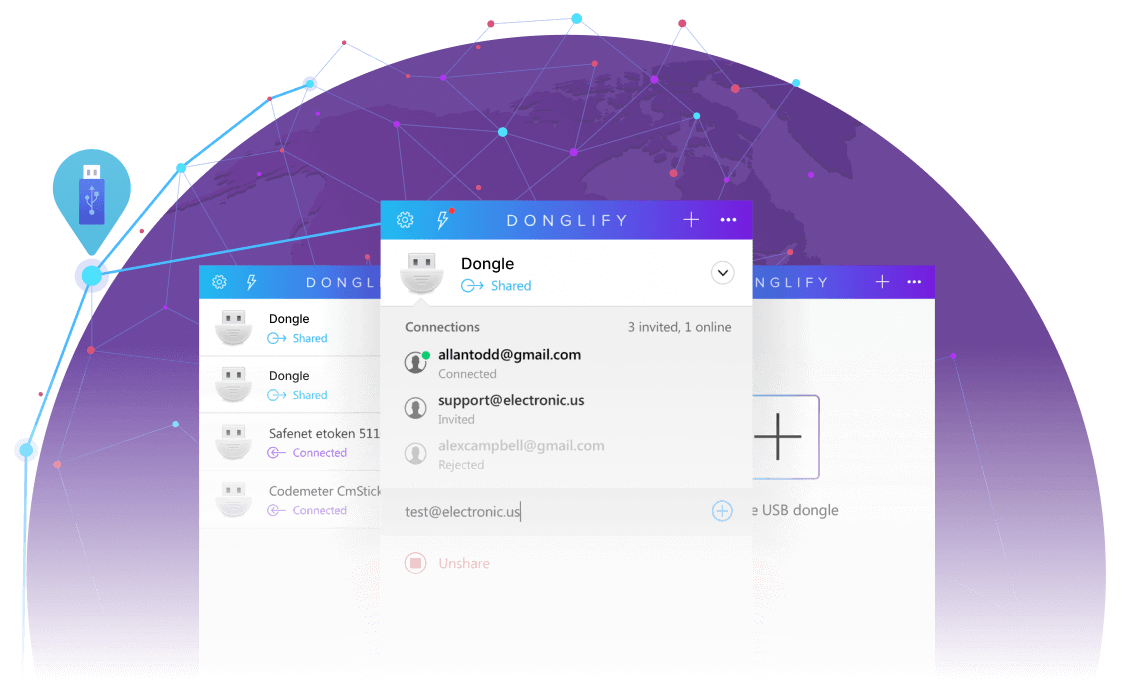

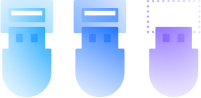

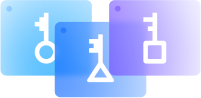

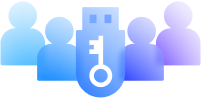

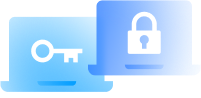








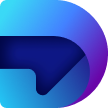
客户怎么说